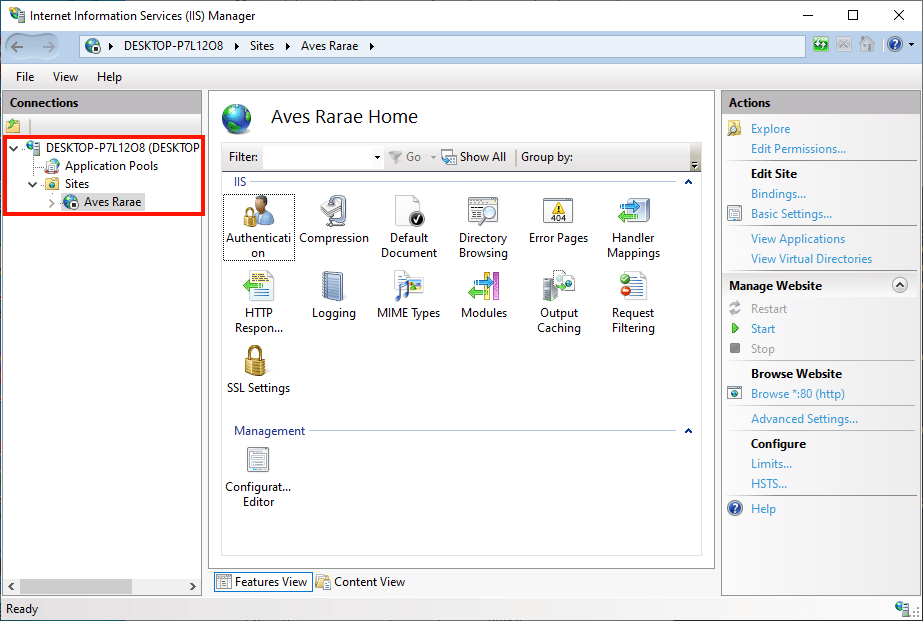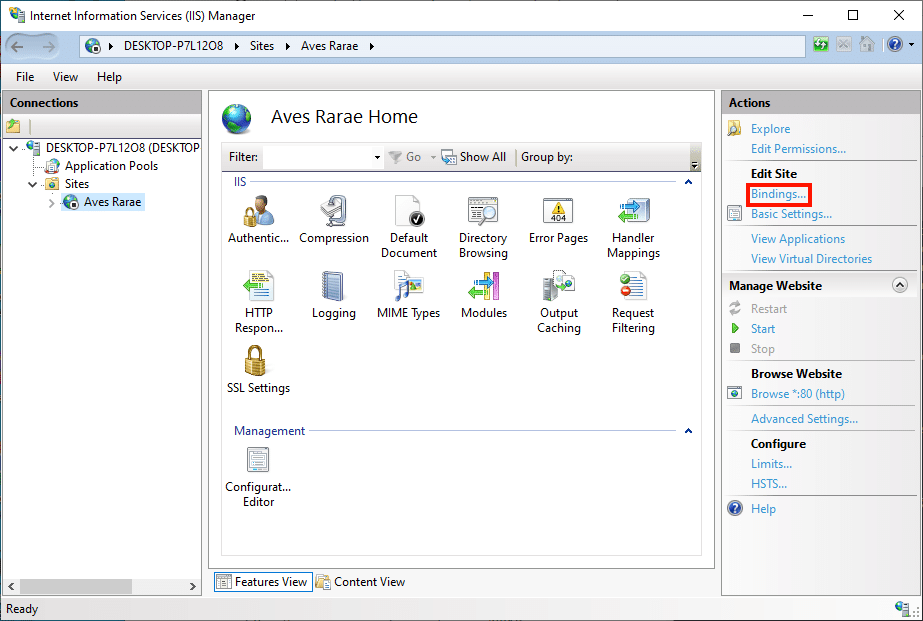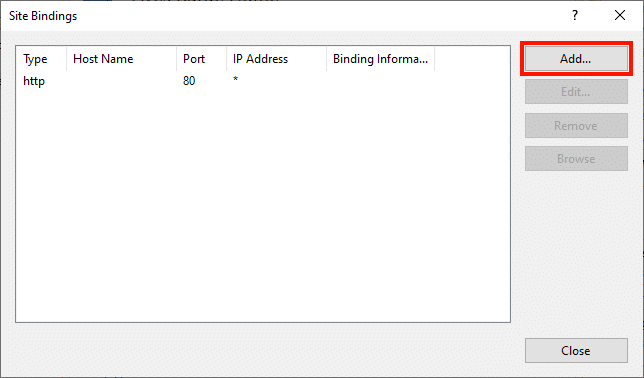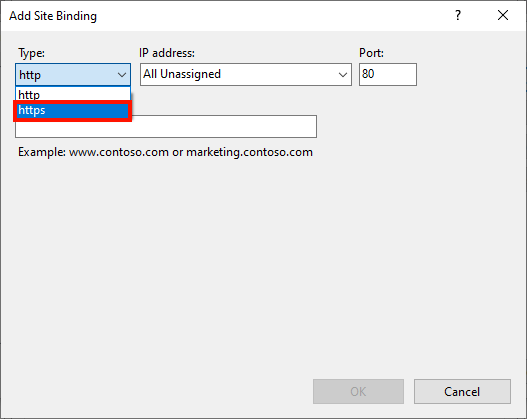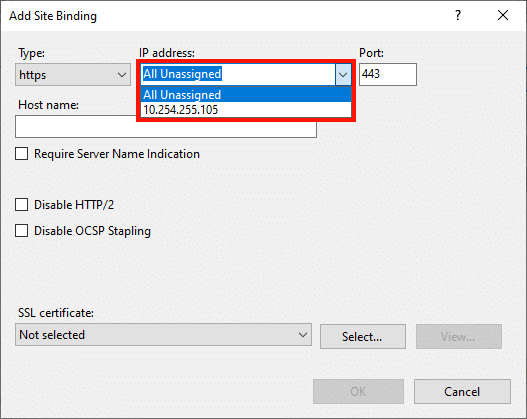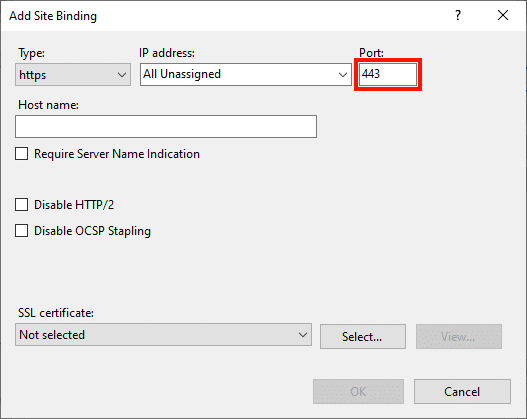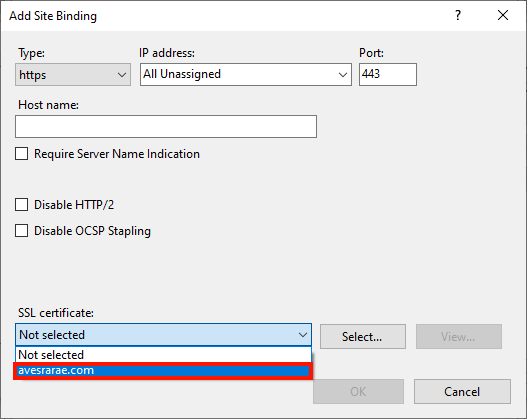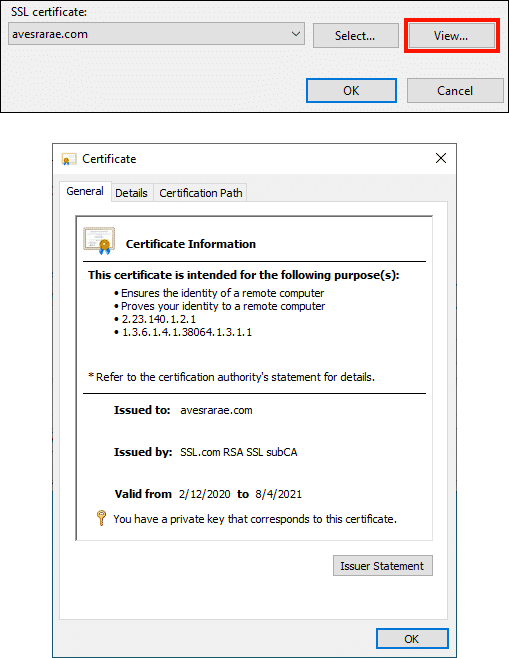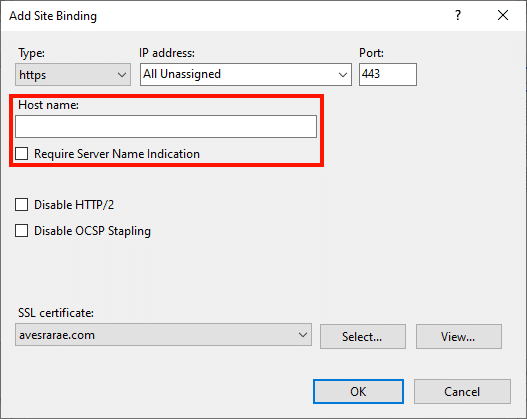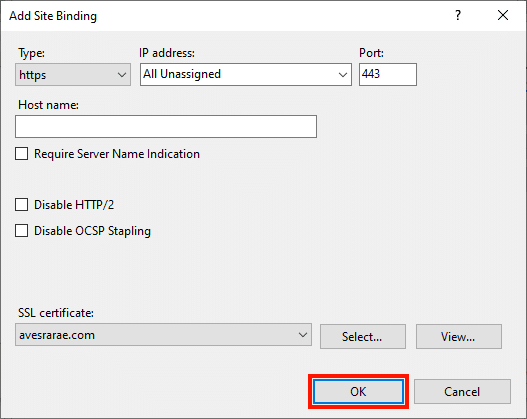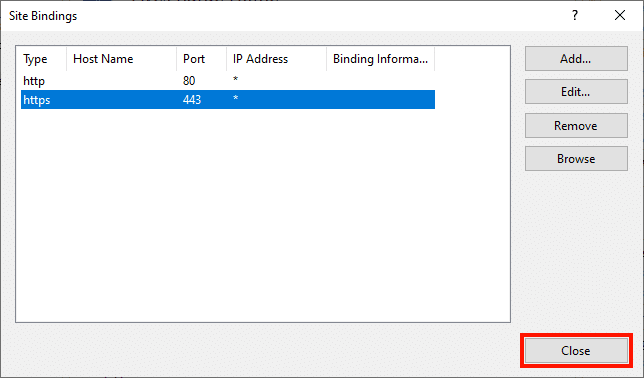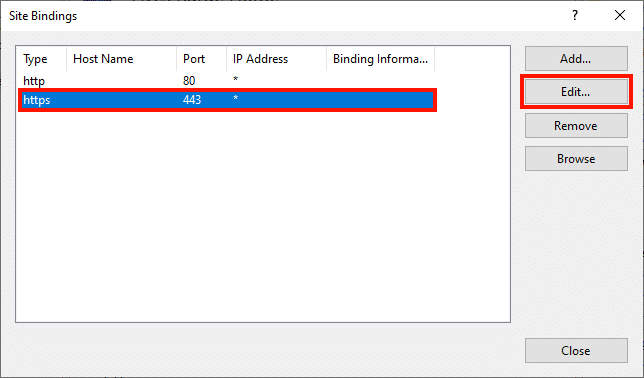Potřebný čas: 30 minut
Vazba certifikát na web ve službě IIS znamená, že aktivujete nainstalovaný digitální certifikát a přidružujete jej ke konkrétnímu webu, portu nebo IP adrese. Vazba ve IIS může být provedena podle těchto jednoduchých kroků. (Tyto pokyny předpokládají, že již máte instalovány certifikát ve službě IIS.)
- Spusťte Správce IIS.
Home IIS Manager. Jeden rychlý způsob, jak toho dosáhnout, je otevřením Běh příkaz a poté zadejte
inetmgra kliknutím na tlačítko OK . - Vyberte web.
v Připojení v levé části okna přejděte do okna Server a Site chcete zavázat certifikát.
- Otevřené vazby.
- Klikněte na tlačítko Přidat ...
- Vyberte typ vazby.
Projekt Přidat vazbu na stránky otevře se okno. Pro Stylvyberte
https. - Vyberte IP adresu.
Pro IP adresavyberte
All Unassigned, nebo IP adresa webu. - Zadejte port.
Pro Přístav, zadejte
443. - Vyberte certifikát
Vyberte požadovaný certifikát z nabídky SSL certifikát rozbalovací nabídka.
- Zobrazit podrobnosti o certifikátu.
Můžete použít Pohled… zobrazíte podrobnosti o vybraném certifikátu.
- V případě potřeby vyžadujte označení názvu serveru (SNI).
Pokud obsluhujete více doménového jména ze stejné adresy IP, zadejte jej do pole Název hostitele pole a zkontrolujte Vyžadovat označení názvu serveru box. Pokud ne, můžete je bezpečně nechat prázdné.
- Zavřete okno „Přidat vazbu stránek“.
Klepněte na tlačítko OK pro zavření okna.
- Zavřete okno „Vazby stránek“.
Ověřte, že vazba byla přidána, a poté zavřete Vázání stránek okno kliknutím na zavřít .
- Upravte stávající vazbu (je-li to nutné).
Můžete také upravit existující vazbu. Chcete-li to provést, jednoduše vyberte položku a klikněte na Upravit. Můžete změnit port, IP adresu, název hostitele a certifikát, který chcete použít.
- Další kroky.
Nyní, když jste svázali certifikát s vaším webem, měli byste přesměrovat příchozí přenos HTTP na HTTPS.